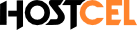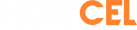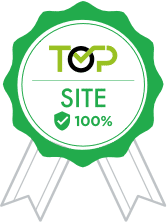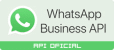A princípio, o tutorial a seguir enfatiza uma correção do WordPress que foi encontrada por muitos usuários – erro Failed To Load Resource ou “Falha ao carregar o recurso”.
Sobretudo, por ser fácil de usar a plataforma, não é necessário assumir que todos os usuários do WordPress são tecnicamente experts. Ou seja, muitos profissionais que não são da área de tecnologia acham difícil descobrir qual recurso ou arquivo não está carregando e, mais importante, o por quê?
De antemão, o erro é muito difícil de corrigir, pois, pode ser causado por vários problemas diferentes, como problemas de compatibilidade de plug-ins, problemas de URL HTTPS e outros mais. Todavia, estou sugerindo que você dê uma olhada em algumas das causas por trás desse erro e forneça algumas soluções possíveis para corrigi-lo. Agora, para aqueles que nunca estiveram familiarizados com o erro ‘ Failed To Load Resource ‘ – todos nós sabemos que o WordPress, Plug-ins, temas rodam em scripts PHP que enviam automaticamente solicitações para se comunicar com os recursos armazenados em seu servidor.
Quando algo interfere nessas solicitações, a plataforma falha ao buscar os recursos. Isso é quando você geralmente encontra problemas como o erro “ Failed To Load Resource ”.
Digamos, por exemplo, se o navegador não puder carregar um arquivo específico, ele continuará exibindo a página sem esse arquivo. Além disso, o navegador adicionará um aviso no console de erro para fins de depuração.
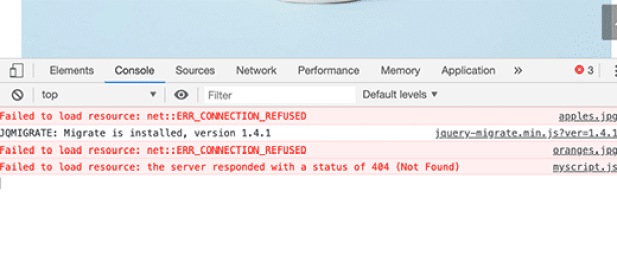
Este recurso pode ser qualquer arquivo como uma imagem, JavaScript, folha de estilo CSS, etc. O erro pode ter diferentes mensagens úteis ao lado deles, por exemplo:
Failed to load resource net::ERR_CONNECTION_REFUSED Failed to load resource: the server responded with a status of 404 (Not Found) Failed to load resource: the server responded with a status of 500 (Internal Server Error) Failed to load resource: net::err_name_not_resolved
No caso, se o arquivo específico falhou ao carregar, o resto da sua página da web continuará a carregar. As chances são muito altas de que ele tenha a aparência ou o comportamento esperado. É hora de consertá-lo para evitar problemas inesperados.
# 1 Substitua o recurso ausente
Vamos começar com o básico primeiro! Um dos motivos mais comuns encontrados. O recurso que está faltando é uma imagem em uma de suas postagens ou página do blog e, em seguida, tente procurá-la na biblioteca de mídia. Se você conseguir ver a biblioteca de mídia, tente adicioná-la novamente editando a postagem ou página. Se você não conseguir ver o arquivo na biblioteca de mídia, tente carregá-lo novamente. Pode haver casos em que você veja imagens quebradas ou caixas vazias na biblioteca de mídia em vez de imagens. Nesse caso, pode ser necessário corrigir as permissões do arquivo. Para obter instruções detalhadas, consulte nosso tutorial sobre como corrigir problemas de upload de imagens no WordPress.
# 2 Substitua os arquivos de tema ou plug-in
No caso, se o recurso com falha for um plug-in do WordPress ou arquivo de tema, a maneira mais fácil de substituí-lo é reinstalando o plug-in ou o tema. Primeiro, você precisa desativar seu tema WordPress atual. Tudo o que você precisa fazer é visitar a página Aparência »Temas.
No caso, se você decidir não ativar o tema instalado em seu site, você pode simplesmente ir em frente e ativá-lo. Isso desativará seu tema atual. Caso você não tenha nenhum outro tema instalado, será necessário instalar um tema padrão. Assim que ativar o outro tema, você pode visitar seu site para ver se o erro foi resolvido ou não. Nesse caso, se o recurso ausente for um arquivo de plug-in do WordPress, você precisará reinstalar o plug-in. Também pode interessar a você saber que você pode usar o FTP para se conectar à sua conta de hospedagem do WordPress e substituir manualmente um arquivo específico. Para obter mais detalhes, consulte nosso guia sobre como usar o FTP.
# 3 Corrigindo o URL
Por último, mas não menos importante, é o erro de recurso com falha nas configurações incorretas de URL do WordPress. Portanto, o que você precisa fazer é Configurações »página Geral e procurar as opções Endereço do WordPress e Endereço do site.
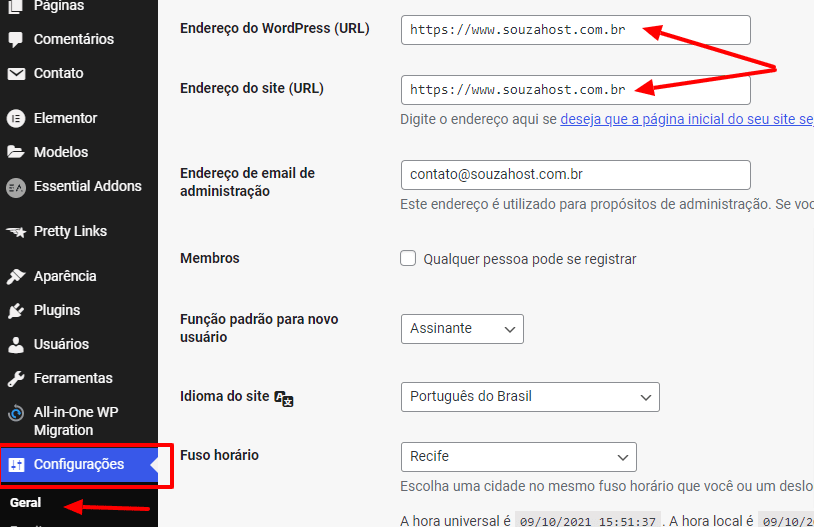
Aqui você precisa se certificar de que ambos os URLs estão corretos e você precisa ter os mesmos URLs para ambas as opções. Sempre tenha isso em mente que o WordPress trata URLs www e não www como dois endereços diferentes. Se você tiver SSL habilitado em seu site, seus URLs devem começar com https em vez de HTTP.
Até mais!